Je li ikada nešto stvarno nestalo s interneta? Većina sadržaja koji čuvate u iCloudu i dalje je dostupna 30 dana nakon što ga izbrišete. Samo trebate znati odakle ga vratiti.
Nije važno tražite li kontakte koji nedostaju, izbrisane fotografije ili odsutne događaje u kalendaru; ako ste ga vidjeli u posljednjih mjesec dana, još uvijek je negdje na iCloudu. U ovom postu smo objasnili gdje ga pronaći.
Sadržaj
- Povezano:
- Vratite iCloud Drive dokumente s bilo kojeg uređaja
- Vratite kontakte s web-mjesta iCloud
- Vratite kalendare s web-mjesta iCloud
- Vratite Safari oznake s web-mjesta iCloud
- Vratite e-poštu iz pošte ili web-mjesta iCloud
- Vratite fotografije s fotografija ili web-mjesta iCloud
- Vratite bilješke iz aplikacije Notes ili web-mjesta iCloud
-
Koristite aplikaciju treće strane za vraćanje izbrisanih podsjetnika
- Vezane objave:
Povezano:
- Osnovni savjeti za korištenje iCloud.com
- Kako osloboditi iCloud pohranu — 5 osnovnih savjeta
- Kako se prijaviti na iCloud.com na svom iPhoneu ili iPadu
- Što je iCloud Drive i kako se razlikuje od iClouda?
Vratite iCloud Drive dokumente s bilo kojeg uređaja
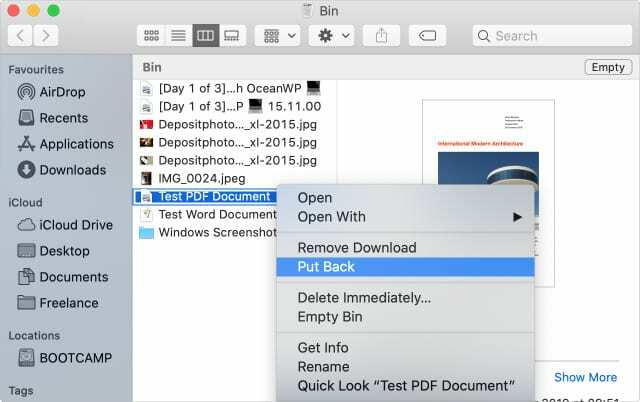
Appleova usluga pohrane u oblaku, iCloud Drive, izvrsno je mjesto za držanje svih vaših dokumenata zajedno. Sinkronizirajte ga s Mac ili ga upotrijebite uz iCloud kompatibilne aplikacije na svom iPhoneu. Svim svojim dokumentima možete pristupiti s bilo kojeg mjesta s internetskom vezom.
Sve što izbrišete s iCloud Drivea lako je oporaviti pomoću aplikacije Datoteke, kante za smeće Maca ili same web stranice iCloud. Slijedite upute u nastavku da biste saznali kako.
Kako vratiti iCloud Drive dokumente na Mac:
- Ovo funkcionira samo ako svoje mape Dokumenti i Desktop sinkronizirate s iCloud Driveom. U suprotnom, upotrijebite upute za web stranicu iCloud u nastavku.
- Kliknite ikonu Otpad u donjem desnom kutu Dock-a.
- Odaberite datoteke ili mape koje želite vratiti.
- Kliknite ikonu zupčanika i odaberite Vrati nazad s padajućeg izbornika.
Kako vratiti iCloud Drive dokumente na iPhone, iPad ili iPod touch:
- Otvorite aplikaciju Datoteke.
- Dodirnite pretraživati za povratak na zaslon Lokacije.
- Odaberi Nedavno izbrisano s popisa lokacija.
- Dodirnite Odaberi i označite različite datoteke za Oporavak ih.
- Ako ispraznite smeće na svom Macu, on također uklanja datoteke s nedavno izbrisane lokacije.
Kako vratiti iCloud Drive dokumente s web stranice iCloud:
- Ići www.iCloud.com i prijavite se svojim Apple ID-om.
- Klik iCloud Drive za pregled vaših datoteka i mapa.
- U donjem desnom kutu kliknite Nedavno izbrisano.
- Odaberite bilo koju od nedavno izbrisanih datoteka i kliknite Oporavi da biste ih vratili.
- Alternativno, kliknite [Vaše ime] > Napredne postavke u gornjem desnom kutu.
- Ispod Napredna pri dnu zaslona kliknite Vrati datoteke.
- Sve datoteke koje ste nedavno izbrisali iz starijeg softvera i aplikacija pojavljuju se na ovom popisu, odaberite datoteku i kliknite Vratiti da ga povratim.
Vratite kontakte s web-mjesta iCloud
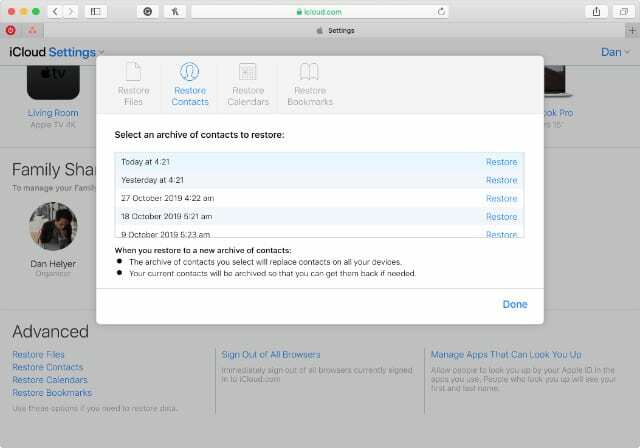
Možda to ne shvaćate, ali iCloud čuva arhive vašeg popisa kontakata iz posljednjih 30 dana. Ako slučajno izbrišete ili izgubite nečije podatke, možete vratiti arhivu s web stranice iCloud.
Nažalost, ovo je opcija na sve ili ništa. Kada vratite arhivu, ona zamjenjuje sve kontakte koji su trenutno u iCloudu, brišući sve promjene koje ste napravili od stvaranja arhive.
Prije nego to učini, iCloud stvara novu arhivu s današnjim datumom. Na taj se način još uvijek možete vratiti na svoje trenutne kontakte ako je potrebno.
Kako vratiti kontakte s web-mjesta iCloud:
- Ići www.iCloud.com i prijavite se svojim Apple ID-om.
- Klik [Tvoje ime] u gornjem desnom kutu i odaberite Postavke računa.
- Ispod Napredna pri dnu zaslona kliknite Vrati kontakte.
- Klik Vratiti pored datuma s kojeg želite vratiti svoje kontakte.
Vratite kalendare s web-mjesta iCloud
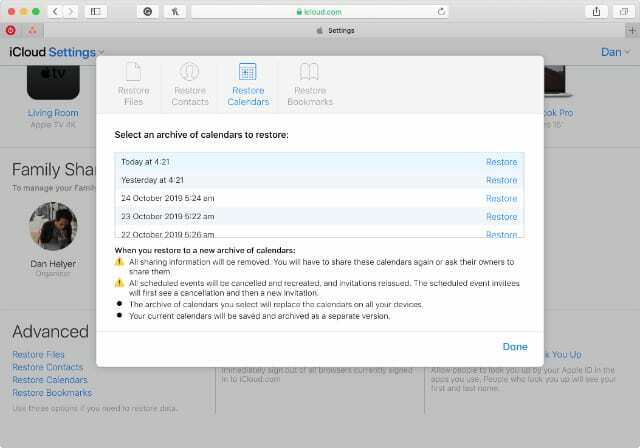
Vraćanje kalendara funkcionira isto kao i kontakti: arhivirani kalendari koje vratite zamjenjuju sve vaše postojeće iCloud kalendarske događaje. Opet, iCloud prvo stvara novu arhivu kalendara, omogućujući vam da se vratite na nju ako ikad zatrebate.
Kada vratite kalendare s iClouda, gubite sve informacije o dijeljenju u njima. Kao rezultat toga, morate ponovno pozvati ili biti pozvani u bilo koji zajednički kalendar nakon vraćanja arhive.
Kako vratiti kalendare s web-mjesta iCloud:
- Ići www.iCloud.com i prijavite se svojim Apple ID-om.
- Klik [Tvoje ime] u gornjem desnom kutu i odaberite Postavke računa.
- Ispod Napredna pri dnu zaslona kliknite Vrati kalendare.
- Klik Vratiti pored datuma s kojeg želite vratiti svoje kalendare.
Vratite Safari oznake s web-mjesta iCloud
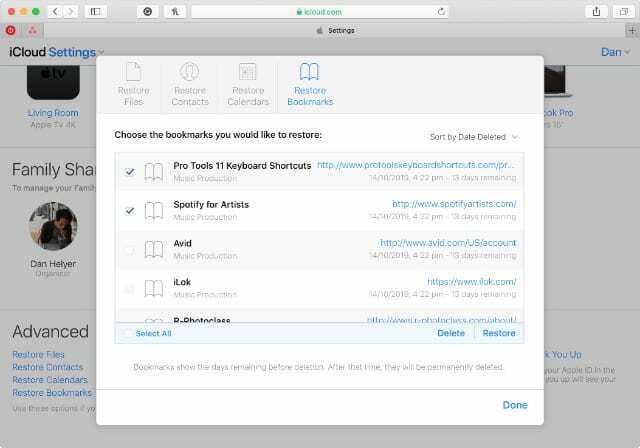
Za razliku od kontakata i kalendara, moguće je vratiti pojedinačne Safari oznake koje ste izbrisali s iClouda u posljednjih 30 dana. Također možete odabrati vraćanje svih njih odjednom.
Kako vratiti oznake s web-mjesta iCloud:
- Ići www.iCloud.com i prijavite se svojim Apple ID-om.
- Klik [Tvoje ime] u gornjem desnom kutu i odaberite Postavke računa.
- Ispod Napredna pri dnu zaslona kliknite Vrati oznake.
- Odaberite nedavno izbrisanu Safari oznaku i kliknite Vratiti da ga povratim.
Vratite e-poštu iz pošte ili web-mjesta iCloud
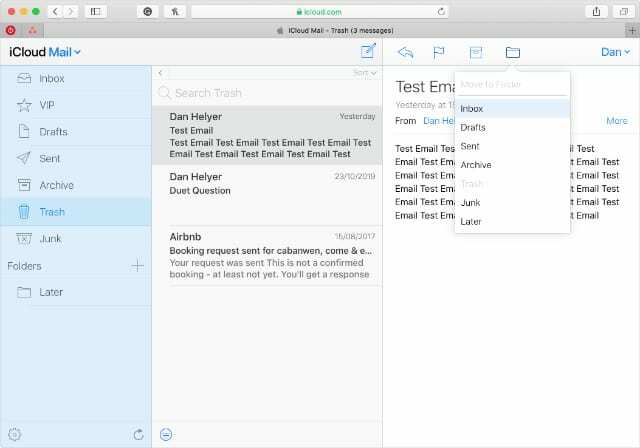
Previše je lako izbrisati važne poruke e-pošte prilikom razvrstavanja pristigle pošte. Srećom, nisu nestali zauvijek. Nedavno izbrisane iCloud poruke e-pošte možete oporaviti pomoću aplikacije Mail na vašem iPhoneu, iPadu, iPod touchu ili Macu.
Ako to ne uspije, možete ih vratiti i pomoću web-mjesta iCloud.
Kako vratiti e-poštu iz aplikacije Mail:
- Otvorite Mail na svom iPhoneu, iPadu, iPod touchu ili Macu.
- Dodirnite ili kliknite na Poštanski sandučići gumb da biste vidjeli sve svoje poštanske sandučiće.
- Odaberite Otpad poštanski sandučić za vaš iCloud račun e-pošte.
- Odaberite izbrisanu e-poštu i upotrijebite Potez gumb za vraćanje u svoju pristiglu poštu.
Kako vratiti e-poštu s web-mjesta iCloud:
- Ići www.iCloud.com i prijavite se svojim Apple ID-om.
- Klik Mail za pregled vaših iCloud e-poruka.
- Na bočnoj traci odaberite Otpad da vidite svoje izbrisane iCloud e-poruke.
- Odaberite izbrisanu e-poštu i upotrijebite Potez gumb za vraćanje u svoju pristiglu poštu.
Vratite fotografije s fotografija ili web-mjesta iCloud
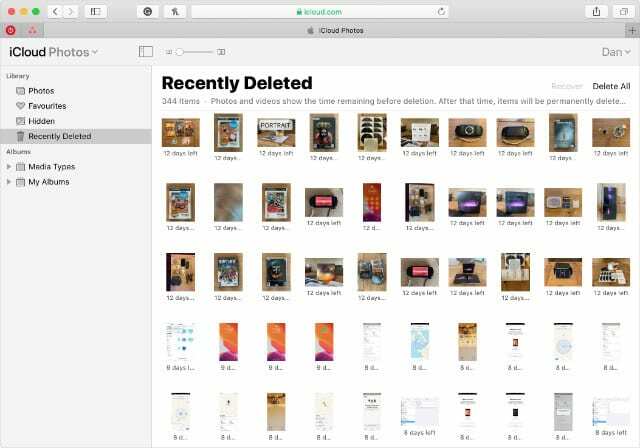 Vaša biblioteka iCloud fotografija pohranjena je u oblaku i dijeljena na svim vašim iCloud uređajima. Kada izbrišete fotografiju s jednog uređaja, ona odlazi u nedavno izbrisani album na 30 dana. Možete ga dohvatiti pomoću aplikacije Fotografije ili web-mjesta iCloud.
Vaša biblioteka iCloud fotografija pohranjena je u oblaku i dijeljena na svim vašim iCloud uređajima. Kada izbrišete fotografiju s jednog uređaja, ona odlazi u nedavno izbrisani album na 30 dana. Možete ga dohvatiti pomoću aplikacije Fotografije ili web-mjesta iCloud.
Kako vratiti fotografije iz aplikacije Fotografije:
- Otvorite Fotografije na svom iPhoneu, iPadu, iPod touchu ili Macu.
- Na iPhone, iPad ili iPod touch uređaju dodirnite Albumi karticu i odaberite Nedavno izbrisano album s dna stranice.
- Na Mac računalu odaberite Nedavno izbrisano sa bočne trake.
- U albumu Nedavno izbrisano odaberite fotografiju ili fotografije koje želite vratiti, a zatim kliknite ili dodirnite Oporavak dugme.
Kako vratiti fotografije s web-mjesta iCloud:
- Ići www.iCloud.com i prijavite se svojim Apple ID-om.
- Klik Fotografije za pregled svoje biblioteke iCloud fotografija.
- Na bočnoj traci odaberite Nedavno izbrisano album.
- Odaberite fotografiju ili fotografije koje želite vratiti, a zatim kliknite Oporavak.
Vratite bilješke iz aplikacije Notes ili web-mjesta iCloud
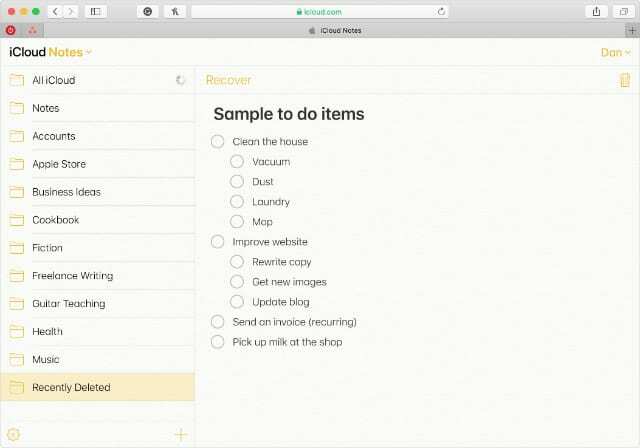
Vaše iCloud bilješke rade baš kao iCloud fotografije. Ako izbrišete bilješku s jednog uređaja, ona se premješta u mapu Nedavno izbrisano na svim vašim iCloud uređajima. Izbrisane bilješke možete vratiti unutar aplikacije Bilješke ili pomoću web-mjesta iCloud.
Kako vratiti bilješke iz aplikacije Bilješke:
- Otvorite Notes na svom iPhoneu, iPadu, iPod touchu ili Macu.
- Dodirnite ili kliknite da biste vidjeli svoje mape Bilješke.
- Odaberite Nedavno izbrisano mapu s dna popisa.
- Na iPhoneu, iPadu ili iPod touchu klizite preko izbrisane bilješke i premjestite je u drugu mapu.
- Na Mac računalu kliknite i povucite izbrisanu bilješku u drugu mapu.
Kako vratiti bilješke s web-mjesta iCloud:
- Ići www.iCloud.com i prijavite se svojim Apple ID-om.
- Klik Bilješke za pregled vaših iCloud bilješki.
- Na bočnoj traci odaberite Nedavno izbrisano mapu.
- Odaberite izbrisanu bilješku i kliknite Oporavak na vrhu zaslona.
Koristite aplikaciju treće strane za vraćanje izbrisanih podsjetnika
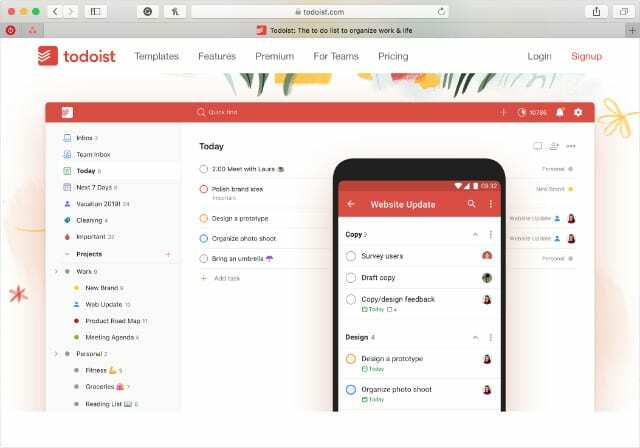
Nažalost, još uvijek postoji jedna iCloud aplikacija koja vam ne dopušta vraćanje izbrisanih podataka: Podsjetnici. Unatoč Appleovom poboljšanja aplikacije Podsjetnici u iPadOS-u, iOS-u 13 i macOS Catalina još uvijek ne možete vratiti izbrisane zadatke.
Ako vam je ovo važno, razmislite o korištenju aplikacije treće strane, npr Todoist. Mnogi od njih nude više značajki od Appleovih podsjetnika, kao što je podrška za više platformi, a često možete vidjeti i izbrisane zadatke.

Dan piše vodiče i vodiče za rješavanje problema kako bi pomogao ljudima da maksimalno iskoriste svoju tehnologiju. Prije nego što je postao pisac, diplomirao je tehnologiju zvuka, nadzirao popravke u Apple Storeu, pa čak i predavao engleski u Kini.